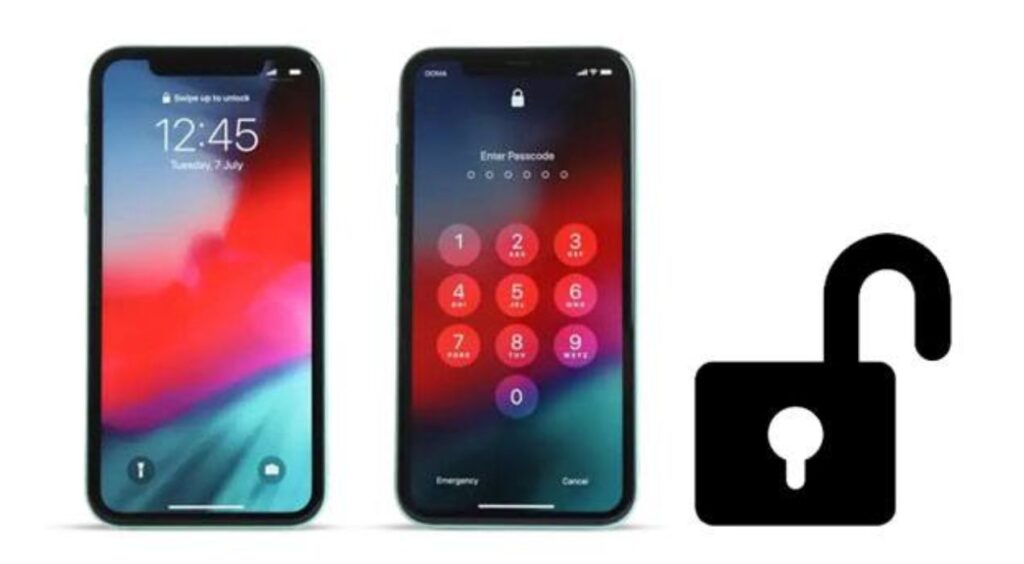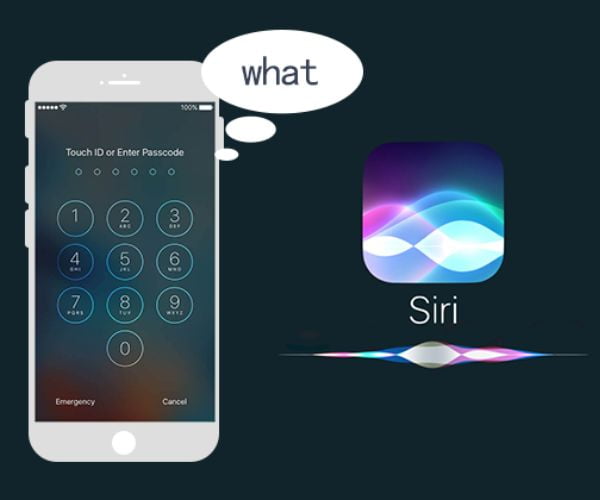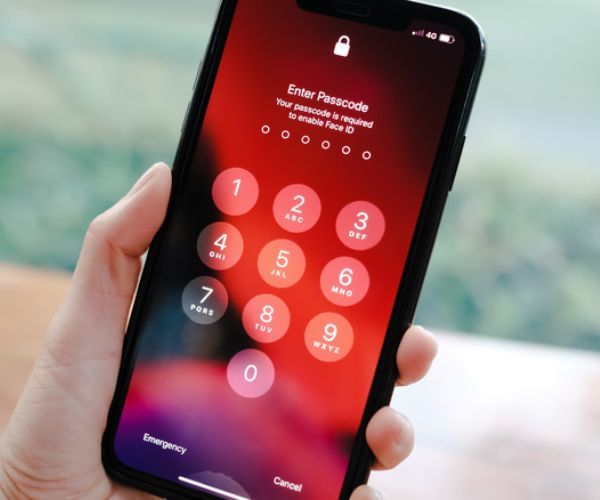إذا كنت تبحث عن طريقة فتح الايفون إذا نسيت رمز القفل بدون كمبيوتر، فهناك عدة حلول يمكن أن تساعدك في تجاوز هذه المشكلة دون الحاجة إلى استخدام جهاز الكمبيوتر. قد تجد نفسك في موقف صعب عندما لا تتمكن من الوصول إلى جهازك، ولكن لا داعي للقلق. يعتمد هذا المقال على استكشاف طرق فعّالة وآمنة لفتح الايفون بدون الحاجة إلى أجهزة إضافية، مع التأكيد على أهمية اتباع الخطوات بشكل دقيق لضمان حماية بياناتك.
من خلال موقع ايزي فولو، يمكنك العثور على دليل شامل يوضح كيفية استخدام طرق بديلة لفتح الايفون بدون كمبيوتر، مثل استخدام ميزة “العثور على الآيفون” أو الاستعانة بخدمات Apple ID. هذه الحلول تم تصميمها خصيصًا لتوفير الحلول المناسبة لكافة المستخدمين، حتى في أصعب الظروف. تابع القراءة لاكتشاف كيف يمكنك استعادة الوصول إلى جهازك بسرعة وسهولة دون الحاجة إلى استخدام أي جهاز آخر
خدمة مونتاج فيديو احترافي من إيزي فولو
اجعل محتواك يتألق مع خدمة مونتاج الفيديو الاحترافي من إيزي فولو. نقدم لك تجربة تحرير فيديو استثنائية تضيف لمسة إبداعية واحترافية إلى فيديوهاتك، سواء كنت تعمل على مشروع ترويجي، توضيحي، أو حتى مقاطع شخصية. مع إيزي فولو، يمكنك الاطمئنان إلى أن فيديوهاتك ستخرج بأعلى معايير الجودة لتلفت انتباه جمهورك.
مهما كان نوع الفيديو الذي تحتاج إلى تحريره، من مقاطع يوتيوب إلى إعلانات أو محتوى تسويقي، فإن إيزي فولو هي الخيار الأمثل لتحقيق نتائج مبهرة تعزز من احترافية محتواك وتجذب جمهورًا أكبر. السعر: $130.00.
فتح الايفون إذا نسيت رمز القفل بدون كمبيوتر باستخدام خاصية العثور على iPhone
إذا نسيت رمز قفل الايفون وتريد فتحه بدون استخدام كمبيوتر، يمكنك الاستفادة من خاصية “العثور على iPhone” التي تكون قد قمت بتفعيلها مسبقًا. من خلال هذه الخاصية، يمكنك استخدام iCloud لفك قفل الايفون بسهولة. إليك كيفية القيام بذلك:
- افتح متصفح Safari على جهاز آخر أو على جهاز الايفون نفسه وانتقل إلى موقع icloud.com.
- قم بتسجيل الدخول باستخدام معرف Apple وكلمة المرور الخاصة بك.
- اختر “العثور على iPhone” من الخيارات المتاحة. ستظهر لك قائمة بجميع أجهزة iOS المرتبطة بحسابك.
- اختر جهاز الايفون الذي ترغب في فتحه من القائمة، ثم اضغط على “مسح iPhone”. سيقوم iCloud بإعادة ضبط المصنع للجهاز، مما سيمكنك من إعداد الجهاز من جديد بدون رمز القفل.
بهذه الطريقة، يمكنك استعادة الوصول إلى جهاز الايفون الخاص بك بسهولة ودون الحاجة إلى كمبيوتر.
فتح الايفون إذا نسيت رمز القفل بدون كمبيوتر باستخدام خدمة Find My iPhone
إذا كنت تبحث عن طريقة فعّالة لفتح الايفون أو iPad المقفل بدون الحاجة إلى جهاز كمبيوتر، فإن استخدام خدمة Find My iPhone من Apple يعد خيارًا مثاليًا. تتيح لك هذه الخدمة القيام بإجراءات عن بُعد على جهازك المقفل بسهولة، وكل ما تحتاجه هو الوصول إلى موقع الويب أو التطبيق من جهاز آخر لإلغاء قفل جهازك.
كيفية إعادة ضبط الايفون المقفل بدون كمبيوتر باستخدام Find My iPhone:
- تنزيل تطبيق Find My iPhone: على جهاز iPhone آخر، افتح متجر التطبيقات وقم بتنزيل وتثبيت تطبيق Find My iPhone. هذا التطبيق متاح مجانًا على متجر التطبيقات الرسمي.
- تسجيل الدخول إلى iCloud: بعد تثبيت التطبيق، قم بتسجيل الدخول إلى حساب iCloud الخاص بك لبدء استخدام ميزة Find My iPhone.
- تحديد جهازك المقفل: بعد تسجيل الدخول بنجاح، ستظهر لك قائمة بجميع أجهزة Apple المرتبطة بنفس حساب iCloud. اختر الايفون المقفل من القائمة.
- تنفيذ الإجراءات: في الشاشة التالية، اضغط على “الإجراءات” في أسفل الشاشة.
- محو الايفون: ستظهر لك ثلاثة خيارات، اختر الخيار الأخير الذي يقول “Erase iPhone”.
- إعادة ضبط الايفون: بعد تنفيذ هذا الخيار، سيتم مسح جميع البيانات من جهازك بما في ذلك رمز القفل. يمكنك بعد ذلك إعداد الجهاز من جديد واستعادة النسخة الاحتياطية من iCloud إذا كنت ترغب في ذلك.
باستخدام هذه الخطوات، يمكنك استعادة الوصول إلى جهازك بسرعة وأمان، دون الحاجة إلى كمبيوتر.
أداة AnyUnlock لتجاوز جميع أقفال الايفون
إذا كنت تبحث عن حل فعال لفتح الايفون المقفل بدون استخدام iTunes أو iCloud، فإن أداة AnyUnlock – iPhone Password Unlocker تعد الخيار المثالي لك. هذه الأداة الاحترافية تم تصميمها خصيصًا لتحرير جهازك من قفل الشاشة بسهولة تامة عبر بضع نقرات فقط. ليس هذا فحسب، بل إن AnyUnlock يمكنه أيضًا إزالة قفل iCloud وApple ID، وتجاوز قفل MDM، وفتح بطاقة SIM، واستعادة كلمات مرور النسخ الاحتياطي لـ iTunes وكلمة مرور وقت الشاشة والمزيد. اكتشف الميزات الاستثنائية لهذه الأداة الرائدة:
فتح الايفون المقفل بكافة أنواعه: يدعم إزالة جميع أنواع أقفال الشاشة، سواء كانت رمز مرور رقمي أو بصمة الإصبع (Touch ID) أو التعرف على الوجه (Face ID).
سهولة الاستخدام: لا يتطلب البرنامج أي معرفة تقنية مسبقة أو عمليات معقدة، مما يجعله مثاليًا لجميع المستخدمين.
ميزات شاملة: يتيح لك فتح قفل iCloud، إزالة كلمة مرور Apple ID، تجاوز قفل MDM، فتح قفل بطاقة SIM، واستعادة كلمات مرور النسخ الاحتياطي لـ iTunes والمزيد.
خطوات فتح الايفون المقفل باستخدام AnyUnlock
- تنزيل وتشغيل AnyUnlock: ابدأ بتحميل البرنامج وتشغيله على جهاز الكمبيوتر الخاص بك.
- توصيل الايفون: استخدم كابل USB لتوصيل الايفون المقفل بالجهاز، ثم انقر على خيار “فتح قفل الشاشة”.
- بدء العملية: انقر على زر “ابدأ” للمتابعة، حيث يدعم البرنامج مجموعة متنوعة من السيناريوهات مثل نسيان رمز المرور أو تعطيل الجهاز.
- تنزيل البرنامج الثابت: انتظر حتى يتم تنزيل الحزمة الثابتة المخصصة لجهازك، ثم انقر على “Unlock Now” لبدء عملية إزالة رمز المرور.
- فتح الجهاز بنجاح: في غضون دقائق قليلة، ستتمكن من الوصول إلى جهازك المعطل بعد إزالة رمز المرور بنجاح.
كيفية فتح رمز قفل الايفون بدون فورمات باستخدام Siri
تعتبر طريقة فتح قفل الايفون باستخدام Siri من أسهل الطرق التي لا تتطلب فورمات للجهاز. تعتمد هذه الطريقة على تفعيل Siri واستخدام ميزة تُسمى “مخرج Siri” لتجاوز رمز القفل. كل ما عليك فعله هو تفعيل Siri عبر الضغط المطوّل على زر الرئيسية أو قول “Hey Siri”، ثم اتباع الخطوات التالية لفتح جهازك:
استفسر عن الوقت: ابدأ بسؤال Siri عن الوقت، مثل “ما هو الوقت الآن؟”. ستظهر لك Siri شاشة تعرض الوقت الحالي.
الوصول إلى الساعة العالمية: اضغط على أيقونة الساعة العالمية في أسفل يسار الشاشة، ثم اختر “إضافة ساعة أخرى”.
استخدام ميزة المشاركة: اضغط على زر “مشاركة” ثم اختر “رسائل” لمحاولة إرسال رسالة جديدة.
إضافة صور: بدلاً من كتابة رسالة، اختر إضافة جهة اتصال جديدة، ثم قم بإضافة صورة. هذا سيمكنك من الوصول إلى مكتبة الصور على جهازك.
الوصول إلى الشاشة الرئيسية: بعد دخولك إلى مكتبة الصور، اضغط على زر “الرئيسية” أو زر “العودة” للانتقال إلى الشاشة الرئيسية. ستجد نفسك الآن قد تجاوزت رمز القفل بنجاح دون الحاجة إلى كمبيوتر.
كيفية فتح رمز مرور iPhone باستخدام الكمبيوتر بسرعة عبر 4uKey
إذا نسيت رمز المرور ولم تقم بتفعيل ميزة “Find My iPhone”، يمكنك الاعتماد على برنامج Tenorshare 4uKey لفتح قفل iPhone في دقائق معدودة دون الحاجة إلى إدخال رمز المرور أو استخدام iTunes. إليك كيفية القيام بذلك بخطوات بسيطة:
- قم بتنزيل برنامج 4uKey على جهازك، سواء كان يعمل بنظام Windows أو Mac، ثم قم بتثبيته وفتحه. بعد ذلك، انقر على “ابدأ” للبدء.
- قم بتوصيل جهاز iPhone بالكمبيوتر عبر كابل USB، ثم اضغط على “التالي”.
- ستظهر لك شاشة تطلب منك تنزيل حزمة firmware. انقر على “تنزيل” لبدء التحميل.
- بعد اكتمال التنزيل، اضغط على “بدء الإزالة” لبدء عملية إزالة رمز المرور.
- انتظر حتى تنتهي العملية، وستتمكن من الوصول إلى جهاز iPhone الخاص بك مجددًا.
هذه الطريقة السريعة والفعالة تضمن لك استعادة الوصول إلى جهازك بسهولة وأمان.
كيفية فتح الايفون إذا نسيت رمز القفل باستخدام الكمبيوتر
فتح قفل الايفون بدون الحاجة إلى الرقم السري
في حال نسيت رمز القفل وتبحث عن طريقة آمنة وفعالة لفتح جهازك، فإن برنامج iMyFone LockWiper يعد الخيار الأمثل. هذا البرنامج مصمم خصيصًا لتجاوز رمز القفل بسهولة وبدون الحاجة إلى إدخال أي كلمة مرور.
خطوات فتح الايفون باستخدام LockWiper بعد نسيان رمز الدخول
- قم بتنزيل وتثبيت برنامج iMyFone LockWiper على الكمبيوتر الخاص بك، ثم افتح البرنامج.
- اختر خيار “إلغاء قفل كلمة المرور” واضغط على “البدء”.
- قم بتوصيل جهاز الايفون بالكمبيوتر باستخدام كابل USB.
- تحقق من معلومات الجهاز المعروضة على الشاشة، ثم اضغط على “تحميل” لتنزيل البرامج اللازمة.
- بعد اكتمال التنزيل، اضغط على “فتح” لبدء عملية فتح القفل.
في غضون دقائق قليلة، سيتم فتح رمز القفل، وستتمكن من الوصول إلى جهازك بكل سهولة.
لماذا يعتبر LockWiper الحل الأمثل لنسيان رمز مرور الايفون؟
- يمكنك فتح قفل الايفون في بضع نقرات بسيطة، دون الحاجة إلى استخدام iTunes أو iCloud، بغض النظر عن تفعيل ميزة “تحديد الموقع”.
- يدعم البرنامج فتح جميع أنواع الأقفال، سواء كانت من نوع 4 أرقام أو 6 أرقام، بالإضافة إلى معرف اللمس (Touch ID) ومعرف الوجه (Face ID).
- متوافق مع جميع إصدارات iOS وموديلات الايفون، بما في ذلك الإصدارات الحديثة مثل iPhone 15 و iOS 18 Beta.
- يتيح لك أيضًا فك أقفال متعددة مثل معرف Apple وقفل MDM.
الأسئلة الشائعة
هل يمكن فتح الايفون بدون كمبيوتر إذا نسيت رمز القفل
نعم، يمكن فتح الايفون بدون كمبيوتر باستخدام عدة طرق بديلة، مثل استخدام ميزة “العثور على الآيفون” أو الاستعانة بحساب Apple ID لاستعادة الوصول إلى جهازك.
ما هي الخطوات الأساسية لاستخدام ميزة “العثور على الآيفون” لفتح الجهاز؟
يمكنك استخدام ميزة “العثور على الآيفون” من خلال الدخول إلى موقع iCloud عبر متصفح على جهاز آخر، ثم تسجيل الدخول باستخدام Apple ID الخاص بك. بعد ذلك، اختر جهازك المقفل من قائمة الأجهزة وقم بتحديد خيار “مسح الآيفون” لإزالة رمز القفل وإعادة ضبط الجهاز.
هل يمكنني استخدام Apple ID لاستعادة الوصول إلى الايفون بدون كمبيوتر؟
نعم، يمكنك استخدام Apple ID لاستعادة الوصول إلى جهاز الايفون بدون كمبيوتر عن طريق إعادة تعيين رمز القفل عبر iCloud أو من خلال الاستعانة بجهاز iOS آخر موثوق مرتبط بنفس الحساب.
هل هناك أي مخاطرة على البيانات الشخصية عند فتح الايفون بدون كمبيوتر؟
استخدام الطرق الموثوقة مثل “العثور على الآيفون” أو Apple ID يعتبر آمنًا طالما أنك تتبع الخطوات بشكل صحيح. ومع ذلك، يجب أن تكون حذرًا وتجنب استخدام أي طرق غير رسمية قد تعرض بياناتك للخطر.
هل سيتم مسح البيانات بعد فتح رمز قفل الايفون؟
إذا لم تقم بإنشاء نسخة احتياطية من بيانات الايفون عبر iTunes أو iCloud، فإن استعادة جهازك بعد نسيان رمز المرور ستؤدي إلى مسح جميع البيانات الموجودة عليه. إذا كانت لديك نسخة احتياطية، يمكنك استعادة البيانات بعد إعادة ضبط الايفون وفتحه من جديد. ومع ذلك، لا تضمن أي طريقة لفتح الايفون الحفاظ الكامل على بياناتك.
في الختام، إن مواجهة مشكلة نسيان رمز القفل على الايفون قد تكون مزعجة، ولكن من خلال اتباع الطرق البديلة التي تم ذكرها، يمكنك تجاوز هذه العقبة بسهولة وبدون الحاجة إلى كمبيوتر. من المهم أن تكون دائمًا مستعدًا للتعامل مع مثل هذه الحالات من خلال معرفة الخيارات المتاحة لك. تذكر أن حماية بياناتك هي الأولوية، ولذلك احرص دائمًا على استخدام الحلول الموثوقة التي تضمن لك استرجاع جهازك بأمان. فتح الايفون بدون كمبيوتر ليس بالأمر المستحيل، ومع المعرفة الصحيحة، يمكنك استعادة الوصول إلى جهازك في أي وقت.